word页边距上下左右怎么设置?
发布时间:2021年01月22日 12:27
有时我们看到打印出来的文章,文字与边距有不同大小距离,这是因为有些调整了页边距的原因,而页边距就是页面的边线到文字的距离,这也是我们在使用word时经常会用到的操作,那么具体的word页边距上下左右怎么设置呢?下面小编给大家解答下这个问题。
1、双击Word打开文档,点击文档上方的【页面布局】。

2、在工具栏里面有四个上下左右的输入框,可以在这里直接输入页面边距,然后按Enter键完成设置。

3、也可以点击页边距,在里面有普通、窄、适中、宽四个模版供选择,如果要自己输入的话,点击【自定义页边距】。
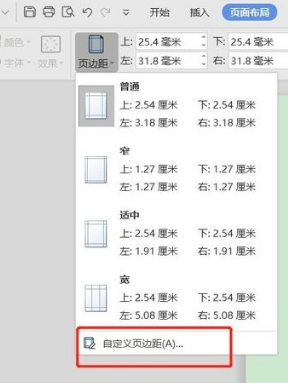
4、进入页面设置,同样有上下左右四个输入框设置页边距。
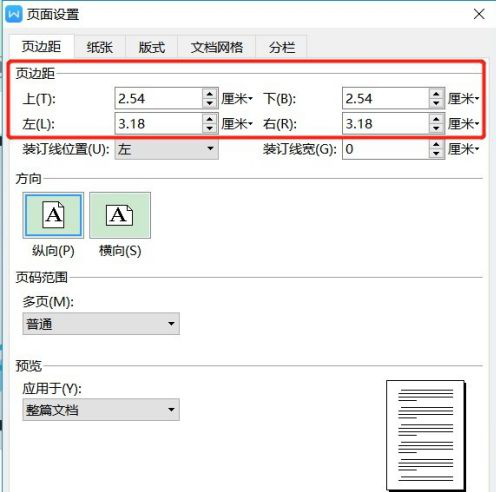
5、在上下左右四个输入框里面设置完页边距后,点击下面的【确定】。
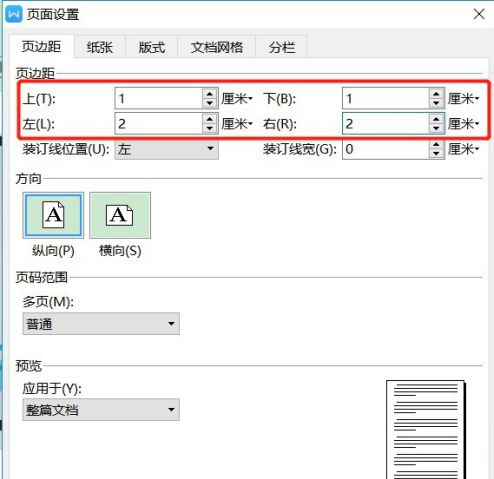
6、回到文档页面后,可以看到设置完页边距后的变化。
一般A4纸默认的页边距是上下2.54厘米,左右3.17厘米,而大多数公司文件用纸为A4纸,页边距:标题距上边30毫米,正文距下26毫米,距左、右边均为28毫米,这样看起来比较舒服合适。
以上就是word页边距上下左右的设置方法,大部分人都会选择一些固定的边距大小,如果需要具体的数值可以手动输入,一定要注意边距单位。
本篇文章使用以下硬件型号:联想小新Air15;系统版本:win10;软件版本:word2017。


